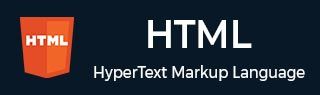
- HTML 教程
- HTML - 首頁
- HTML - 路線圖
- HTML - 簡介
- HTML - 歷史與演變
- HTML - 編輯器
- HTML - 基本標籤
- HTML - 元素
- HTML - 屬性
- HTML - 標題
- HTML - 段落
- HTML - 字型
- HTML - 塊級元素
- HTML - 樣式表
- HTML - 格式化
- HTML - 引用
- HTML - 註釋
- HTML - 顏色
- HTML - 圖片
- HTML - 圖片地圖
- HTML - Iframes
- HTML - 短語元素
- HTML - 元標籤
- HTML - 類
- HTML - ID
- HTML - 背景
- HTML 表格
- HTML - 表格
- HTML - 表頭與標題
- HTML - 表格樣式
- HTML - 表格 Colgroup
- HTML - 巢狀表格
- HTML 列表
- HTML - 列表
- HTML - 無序列表
- HTML - 有序列表
- HTML - 定義列表
- HTML 連結
- HTML - 文字連結
- HTML - 圖片連結
- HTML - 郵件連結
- HTML 顏色名稱與值
- HTML - 顏色名稱
- HTML - RGB
- HTML - HEX
- HTML - HSL
- HTML 表單
- HTML - 表單
- HTML - 表單屬性
- HTML - 表單控制元件
- HTML - 輸入屬性
- HTML 多媒體
- HTML - 影片元素
- HTML - 音訊元素
- HTML - 嵌入多媒體
- HTML 頁首
- HTML - Head 元素
- HTML - 新增 Favicon
- HTML - Javascript
- HTML 佈局
- HTML - 佈局
- HTML - 佈局元素
- HTML - 使用 CSS 進行佈局
- HTML - 響應式設計
- HTML - 符號
- HTML - 表情符號
- HTML - 樣式指南
- HTML 圖形
- HTML - SVG
- HTML - Canvas
- HTML APIs
- HTML - Geolocation API
- HTML - 拖放 API
- HTML - Web Workers API
- HTML - WebSocket
- HTML - Web 儲存
- HTML - 伺服器傳送事件
- HTML 其他
- HTML - 文件物件模型 (DOM)
- HTML - MathML
- HTML - 微資料
- HTML - IndexedDB
- HTML - 網頁訊息傳遞
- HTML - Web CORS
- HTML - Web RTC
- HTML 演示
- HTML - 音訊播放器
- HTML - 影片播放器
- HTML - 網頁幻燈片
- HTML 工具
- HTML - Velocity Draw
- HTML - 二維碼
- HTML - Modernizer
- HTML - 驗證
- HTML - 顏色選擇器
- HTML 參考
- HTML - 速查表
- HTML - 標籤參考
- HTML - 屬性參考
- HTML - 事件參考
- HTML - 字型參考
- HTML - ASCII 碼
- ASCII 碼錶查詢
- HTML - 顏色名稱
- HTML - 實體
- MIME 媒體型別
- HTML - URL 編碼
- 語言 ISO 程式碼
- HTML - 字元編碼
- HTML - 已棄用的標籤
- HTML 資源
- HTML - 快速指南
- HTML - 有用資源
- HTML - 顏色程式碼生成器
- HTML - 線上編輯器
HTML - DOM 元素 contentEditable 屬性
contentEditable 屬性允許您使 HTML 元素內的文字內容對使用者可編輯。它類似於布林型別:'true' 表示可編輯,'false' 表示不可編輯,'inherit' 表示元素可以從其父元素繼承可編輯性。
語法
設定 contentEditable 屬性element.contentEditable = value獲取 contentEditable 屬性
element.contentEditable
返回值
此屬性返回一個字串:'true' 表示可編輯內容,'false' 表示不可編輯內容,'inherit' 表示從其父元素繼承可編輯性,這是預設行為。
HTML DOM 元素“contentEditable”屬性示例
以下是一些示例,說明了在各種場景中 contentEditable 屬性的用法
可編輯段落
此示例允許我們只需點選<p> 元素內部即可直接編輯段落的內容。
<!DOCTYPE html>
<html lang="en">
<head>
<style>
.editable {
border: 1px solid #ccc;
padding: 10px;
width: 300px;
}
</style>
</head>
<body>
<h2 align = "center">HTML - DOM Element </h2>
<h3 align = "center">contentEditable Property
<br><br>Content Editable Paragraph</h3>
<p class="editable" contenteditable="true">
Click here to edit this paragraph.
You can modify the text directly.
</p>
<p><strong>Note:</strong>
Click inside the paragraph above to start editing.
</p>
</body>
</html>
檢查段落的可編輯性
此示例透過單擊網頁上的按鈕來檢查段落的可編輯性(是否可編輯)。
<!DOCTYPE html>
<html lang="en">
<head>
<style>
.editable {
border: 1px solid black;
padding: 10px;
}
</style>
</head>
<body>
<h1>HTML - DOM Element</h1>
<h2>ContentEditable Property</h2>
<h3>Check editability with a click!</h3>
<div class="editable" contenteditable="true"
id="editablePara">
Edit me! Am I editable? Can you modify me?
</div>
<br>
<button onclick="checkEditable()">
Check Editable
</button>
<script>
function checkEditable() {
const editablePara =
document.getElementById('editablePara');
const isEditable =editablePara.isContentEditable;
alert(`Is Editable: ${isEditable ?
'Yes' : 'No'}`);
}
</script>
</body>
</html>
在可編輯和不可編輯內容之間切換
此示例允許我們透過切換開關按鈕來控制內容的可編輯性,該按鈕可在網頁上啟用和停用內容的可編輯性。
<!DOCTYPE html>
<html lang="en">
<head>
<style>
.editable {
border: 1px solid black;
padding: 10px;
margin-bottom: 20px;
}
.edit-mode {
background-color: #94b0ff;
}
.btn {
cursor: pointer;
}
.btn:hover {
background-color: #45a049;
}
</style>
</head>
<body>
<h1 align = "center">HTML - DOM Element</h1>
<h2 align = "center">ContentEditable Property</h2>
<p>
Control the editability of the below content!!!!!
</p>
<div class="editable" id="editablePara"
contenteditable="true">
<p>
This paragraph is editable.
Click the button below to toggle edit mode.
</p>
</div>
<button class="btn" onclick="toggleEditable()">
Toggle Edit Mode
</button>
<script>
function toggleEditable() {
const editablePara =
document.getElementById('editablePara');
editablePara.contentEditable =
editablePara.contentEditable === 'true' ?
'false' : 'true';
const btnText = editablePara.contentEditable ===
'true' ? 'Disable Edit Mode' :'Enable Edit Mode';
document.querySelector('.btn').textContent =
btnText;
editablePara.classList.toggle('edit-mode');
}
</script>
</body>
</html>
可編輯表格單元格內容
此示例使我們能夠透過將 contentEditable 屬性設定為 true 來使表格 可編輯。因此,我們可以直接修改每個表格單元格的文字內容。
<!DOCTYPE html>
<html lang="en">
<head>
<style>
table {
border-collapse: collapse;
width: 50%;
margin: 20px auto;
}
table, th, td {
border: 1px solid #ccc;
padding: 8px;
text-align: left;
}
th {
background-color: #f2f2f2;
}
td:hover {
background-color: #f0f0f0;
}
</style>
</head>
<body>
<h2 align = "center">HTML - DOM Element </h2>
<h3 align = "center">contentEditable Property
<br><br>Edit This Table</h3>
<table contenteditable="true">
<thead>
<tr>
<th>Name</th>
<th>Age</th>
<th>City</th>
</tr>
</thead>
<tbody>
<tr>
<td>John Doe</td>
<td>30</td>
<td>New York</td>
</tr>
<tr>
<td>Jane Smith</td>
<td>25</td>
<td>Los Angeles</td>
</tr>
<tr>
<td>Michael Brown</td>
<td>40</td>
<td>Chicago</td>
</tr>
</tbody>
</table>
<p><
strong>Note:</strong>
Click inside the table cells above to
start editing. Cells will highlight when hovered.
</p>
</body>
</html>
支援的瀏覽器
| 屬性 |  |
 |
 |
 |
 |
|---|---|---|---|---|---|
| contentEditable | 是 | 是 | 是 | 是 | 是 |
html_dom_element_reference.htm
廣告